Hoje vamos ver com este guia como abrir um arquivo apk no PC e editá-lo com APK Editor Studio. Aqueles que já tentaram abrir um arquivo apk, provavelmente já sabem que, para ver seu conteúdo, basta renomear o arquivo, indo da extensão .apk para .zip e depois de acessar o arquivo descompactando, você pode fazer alterações nos arquivos, alterar ícones , o título do aplicativo etc., apenas se você tentar alternar de .zip para .apk novamente, se tentar instalar no Android, isso não será bem-sucedido, pois o arquivo dessa maneira não é instalável no diretório sistema. Felizmente, graças ao programa para PC totalmente gratuito e de código aberto APK Editor Studio, você pode facilmente abrir um arquivo apk e salvá-lo para que possa ser instalado no Android sem nenhum problema. Se você precisar abrir um arquivo apk porque, por exemplo, precisa alterar seu ícone, porque deseja alterar o nome do aplicativo ou fazer outras alterações, convido você a continuar lendo, pois neste guia, você encontrará tudo o que precisa fazer o melhor uso APK Editor Studio.
APK Editor Studio é uma ferramenta APK de engenharia reversa para ser instalada no PC muito fácil de usar e que permite abrir um arquivo apk, modificá-lo e salvá-lo novamente para ser instalado em um dispositivo Android. Com APK Editor Studio você pode:
- Substitua ícones: APK Editor Studio detecta automaticamente os ícones presentes no arquivo apk. Basta procurar o ícone que você mais gosta e usá-lo para substituir o ícone originalmente instalado

- Editor de imagem: o software permite visualizar e substituir imagens. Converta automaticamente entre arquivos diferentes, como PNG, SVG, JPEG, BMP, ICO, GIF e muitos outros formatos
- Inspetor de recursos: o inspetor de recursos inteligentes é usado para agrupar recursos do APK de acordo com as qualificações, para permitir que o usuário possa explorá-los mais confortavelmente
- Editor de autorização: você pode adicionar ou remover permissões do Android sem precisar editar manualmente o conteúdo do manifesto
- Assinatura apk: o programa permitirá que o usuário assine automaticamente o arquivo apk usando a chave predefinida ou você pode usar seu gerenciador de chaves
- Instale o arquivo apk: APK Editor Studio permite a instalação de um arquivo apk no seu dispositivo com um único clique. Você poderá gerenciar seus dispositivos mais facilmente para acesso mais rápido

- Editor de títulos: com APK Editor Studio você terá um editor fácil de usar que permitirá alterar o título do aplicativo. O editor também inclui tradução para vários idiomas
- Editor de código: o editor de texto interno vem com um marcador de sintaxe para os formatos XML e YAML
- Gestor de projeto: permite que você alcance rapidamente as funções mais usadas e relevantes
- Editor de manifesto: edite as propriedades mais importantes do manifesto do Android sem precisar acessar sua estrutura interna
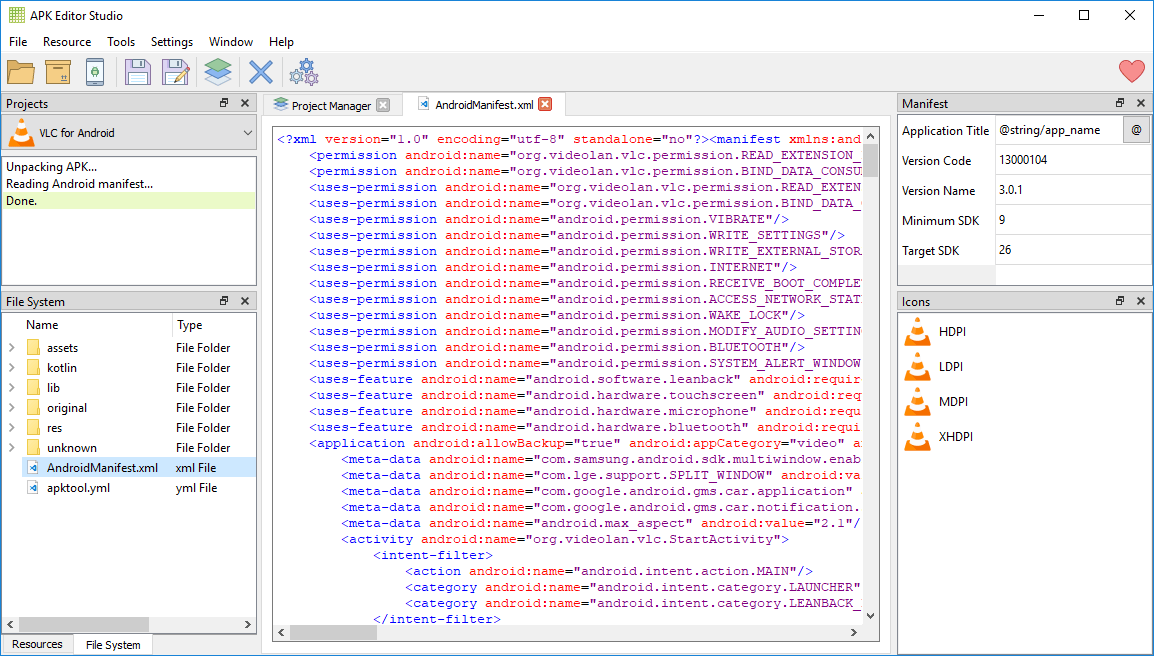
- Otimizador de Apk: o arquivo apk é otimizado automaticamente após a embalagem para melhorar a estabilidade e reduzir o uso do carneiro
Abra um arquivo apk no PC e edite-o com o APK Editor Studio é realmente uma brisa, dependendo do que você quer fazer. Por exemplo, suponha que você queira substituir o ícone original de um aplicativo por outro de sua preferência. Aqui estão todas as etapas que você precisará seguir com este guia:
- Primeiro baixe a versão mais recente do programa para PC APK Editor Studio na página de download, clicando neste LIGAÇÃO. Você pode decidir se deseja baixar a versão de instalação para PC Windows, Linux ou MAC
- Em seguida, prossiga com a instalação do PC do APK Editor Studio
- Agora você precisa obter o arquivo apk do aplicativo para o qual deseja alterar o ícone principal. Para extrair o arquivo apk de um aplicativo Eu recomendo você ou usar o aplicativo APK Extractor extrair o arquivo diretamente do seu smartphone ou conectar-se ao site apps.evozi.com onde você terá que inserir o link do aplicativo a partir do qual deseja obter o arquivo apk e o que encontrar indo diretamente para a Play Store na página do aplicativo em questão. Você também pode usar i mercados alternativos à Play Store para obter seu arquivo apk
- Obteve o arquivo apk que você irá, se ainda não o fez, transferi-lo para o PC na área de trabalho ou para uma pasta que você possa acessar facilmente
- Procure o novo ícone que você deseja usar no lugar do original e salve-o no seu computador. APK Editor Studio suporta vários formatos como PNG, SVG, JPEG, BMP, ICO, GIF e converte automaticamente imagens, se necessário. Você pode tentar procurar algum novo ícone, por exemplo, em icon-icons.com
- Aqui estamos. Agora você tem tudo o que precisa, tudo o que você precisa fazer é ver como funciona APK Editor Studio. Em seguida, clique duas vezes no botão esquerdo do mouse no arquivo apk que você deseja editar para abrir APK Editor Studio ou aberto APK Editor Studio e pressione o botão Abrir APKe selecione o arquivo apk que você deseja abrir
- esperar a desembalagem do arquivo apk e, uma vez terminado, à direita do software, você verá os ícones do aplicativo visíveis. Estes serão substituídos pelo novo ícone (ou ícones) que você decidiu usar
- Clique no botão agora Ícone da aplicação e selecione o novo ícone que você deseja usar para substituir os atualmente em uso pelo aplicativo. Ao fazer isso, você substituirá automaticamente todos os ícones do aplicativo, mas se desejar usar ícones de tamanhos diferentes para poder se adaptar ao tamanho de telas específicas, precisará clicar com o botão direito do mouse no elemento que lhe interessa na seção Ícones do APK Editor Studio, em seguida, na janela pop-up exibida, você pode selecionar o item Substituir Recurso ou, alternativamente, você pode arraste e solte o arquivo de imagem. Se você quiser usar imagens de tamanhos diferentes como um ícone, precisará redimensioná-las de acordo com o tamanho PX dos ícones atualmente em uso pelo aplicativo
- Depois de conseguir substituir o ícone do aplicativo, basta pressionar o botão Salvar APK. Aguarde o programa terminar de salvar e seu aplicativo estará pronto para ser transferido para o seu smartphone Android e instalado. Como alternativa, você pode conectar o telefone ao computador com o cabo USB e, depois que ele for reconhecido por APK Editor Studio basta pressionar o botão Instala APK para instalar o aplicativo com um clique (esse recurso nem sempre reconhece o dispositivo no momento)
- O ícone que você verá no arquivo apk, durante a fase de instalação e depois que o aplicativo for instalado, você perceberá que agora é o que você decidiu usar no lugar do ícone de ações do aplicativo
Nós vimos como abrir um arquivo apk no PC e editá-lo com APK Editor Studio. Se desejar, você pode usar o software para poder alterar o ícone principal do aplicativo, fazer upload de arquivos modificados, alterar os ícones dos menus do aplicativo, baixar ou substituir seus sons e melodias e muito mais. Abra um arquivo apk no PC e edite-o com o APK Editor Studio é realmente fácil, tente acreditar.

